PACKARD BELL EN BG35 Benutzerhandbuch
Seite 26
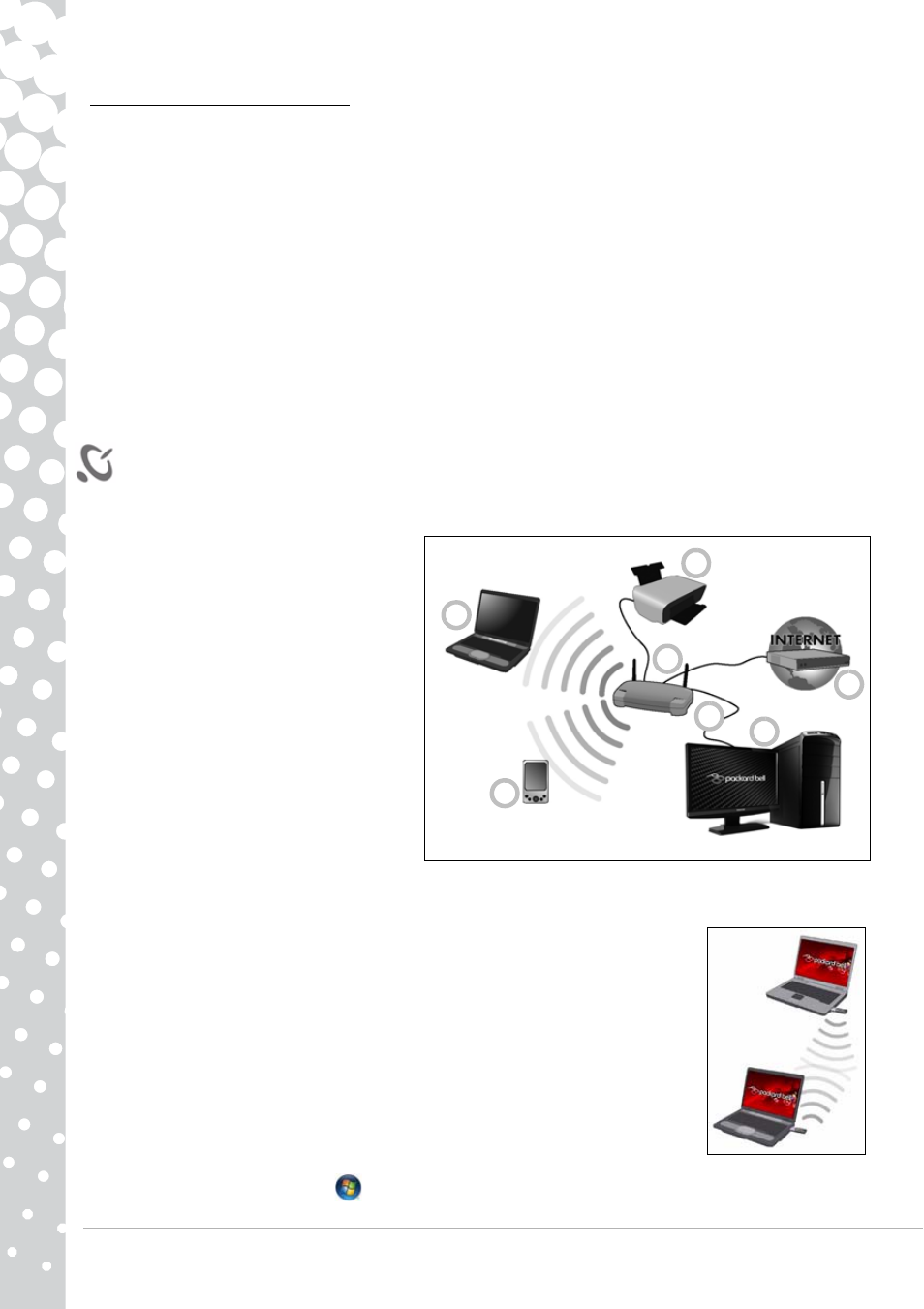
26 - Schnellstart- und Störungsbeseitigungsleitfaden
Bestandteile eines Wireless LAN
Um zuhause ein kabelloses Netzwerk einzurichten, sind die folgenden Komponenten erforderlich:
Zugangspunkt (Router)
Bei Zugangspunkten (Routern) handelt es sich um bidirektionale Sende- und Empfangsgeräte (so genannte Transceiver), die
Daten an die Umgebung senden. Access Points fungieren als Mittler zwischen verkabelten und drahtlosen Netzwerken. Die
meisten Router verfügen über ein integriertes DSL-Modem, mit dem Sie auf eine Hochgeschwindigkeits-DSL-
Internetverbindung zugreifen können. In der Regel stellt Ihr Internetdienstanbieter ein Modem oder einen Router mit dem
Abonnement der entsprechenden Dienstleistungen zur Verfügung. Ausführliche Konfigurationsanweisungen finden Sie in
der Dokumentation Ihres Access Points/Routers.
Netzwerkkabel (RJ45)
Mit dem Netzwerkkabel (auch RJ45 genannt) werden der Host-Computer und der Zugangspunkt miteinander verbunden
(siehe Abbildung unten). Außerdem werden über diesen Kabeltyp die Peripheriegeräte an den Router angeschlossen.
Drahtlosadapter
Normalerweise ist bereits ein interner Drahtlosadapter in Ihrem Computer installiert. Mit einer Schaltfläche bzw.
einem Steuerelement in Windows können Sie den Adapter aktivieren oder deaktivieren.
Abbildung eines funktionierenden Netzwerks
1. Zugangspunkt/Router
2. Desktop-Computer
3. Modem
4. Drucker
5. Notebook-Computer
6. PDA/Webpad
7. Netzwerkkabel (RJ45)
Gemeinsame kurzfristige Internetnutzung
Die „Gemeinsame Nutzung der Internetverbindung“ unter Microsoft Windows macht es
möglich, eine einzelne Internetverbindung für mehrere Computer zu verwenden. Die integrierte
Unterstützung des IEEE 802.11-Standards für drahtlose LANs (WLANs) bietet Ihnen die
Möglichkeit, kurzfristig kabellose Netzwerke zu bilden. Mithilfe dieser beiden Funktionen
können Sie eine verkabelte Internetverbindung gemeinsam mit den Mitgliedern eines
kabellosen Ad-hoc-Netzwerks nutzen. Sie können auf diese Verbindungsmethode zurückgreifen,
wenn Sie über keinen Zugangspunkt (Router) verfügen.
Aktivieren/Deaktivieren der WiFi-Netzwerkverbindung
Die meisten Computer haben eine „WiFi”-Taste, mit der man die Netzwerkverbindung ein- oder
ausschaltet. Sollte Ihr Computer keine solche Taste haben, können Sie das Drahtlosnetzwerk
über die Netzwerkverwaltungsoptionen ein- und ausschalten oder den Netzwerkverkehr
kontrollieren. Klicken Sie auf Start
>
Systemsteuerung > Netzwerk und Internet > Netwerk- und
Freigabecenter.
1
2
3
4
5
6
7
- EN BG48 EN DT85 EN F EN LE11BZ EN LE69KB EN LJ61 EN LJ63 EN LJ65 EN LJ67 EN LJ71 EN LJ73 EN LJ75 EN LJ77 EN LK11BZ EN LK13BZ EN LM81 EN LM82 EN LM83 EN LM85 EN LM86 EN LM87 EN LM94 EN LM98 EN LS11HR EN LS11SB EN LS13HR EN LS13SB EN LS44HR EN LS44SB EN LV11HC EN LV44HC EN LX86 EN ME69BMP EN MH36 EN MH45 EN ML61 EN ML65 EN MT85 EN MX52 EN NE11HC EN NJ31 EN NJ32 EN NJ65 EN NJ66 EN NM85 EN NM86 EN NM87 EN NM98 EN NS11HR EN NS44HR EN NS45HR EN NX69HR EN NX86 EN RS65 EN RS66 EN SL35 EN SL45 EN SL51 EN SL65 EN SL81 EN ST85 EN ST86 EN TE11BZ EN TE11HC EN TE69BM EN TE69BMP EN TE69CX EN TE69CXP EN TE69HW EN TE69KB EN TF71BM EN TH36 EN TJ61 EN TJ62 EN TJ63 EN TJ64 EN TJ65 EN TJ66 EN TJ67 EN TJ68 EN TJ71 EN TJ72 EN TJ73 EN TJ74 EN TJ75 EN TJ76 EN TJ77 EN TJ78 EN TK11BZ EN TK13BZ EN TK36 EN TK37 EN TK81 EN TK83 EN TK85 EN TK87 EN TM01 EN TM05 EN TM80 EN TM81 EN TM82 EN TM83 EN TM85 EN TM86 EN TM87 EN TM89 EN TM93 EN TM94 EN TM97 EN TM98 EN TM99 EN TN36 EN TN65 EN TR81 EN TR82 EN TR83 EN TR85 EN TR86 EN TR87 EN TS11HR EN TS11SB EN TS13HR EN TS13SB EN TS44HR EN TS44SB EN TS45HR EN TS45SB EN TSX62HR EN TSX66HR EN TV11CM EN TV11HC EN TV43CM EN TV43HC EN TV44CM EN TV44HC EN TV44HR EN TX62HR EN TX69HR EN TX86 Butterfly S Butterfly S2 Butterfly T Butterfly Touch Butterfly XS Butterfly M IP GX DM IP GX DQ IP GX M IP GX Q IP GX T